Vue动画与过渡效果:提升用户交互的10大技巧
发布时间: 2024-11-16 10:10:59 阅读量: 30 订阅数: 24 


Vue Router 路由切换过渡动画全攻略:解锁丝滑交互体验
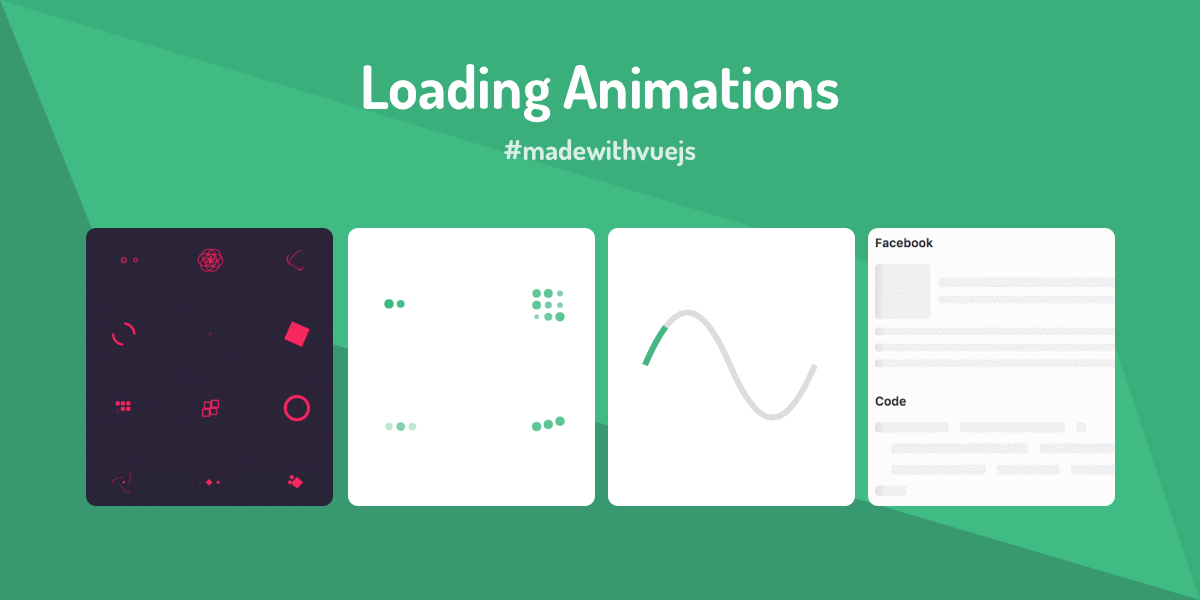
# 1. Vue动画与过渡效果的基础
Vue.js不仅仅是一个构建用户界面的库,它还为开发者提供了一系列动画和过渡效果的工具,这些工具使得页面元素的动态变化变得平滑而引人入胜。在本章中,我们将从基础开始,探讨Vue如何使元素在渲染过程中产生动人的视觉效果。我们将详细介绍Vue的过渡系统,包括它的核心概念,如`<transition>`和`<transition-group>`组件,以及如何使用它们为DOM的添加、移除和变化添加动画效果。通过示例代码和步骤指南,我们将了解如何实现简单的过渡效果,并为后续章节中的进阶话题打下坚实的基础。
# 2. 深入理解Vue动画工作原理
### 2.1 Vue动画的核心概念
Vue.js 提供了非常简便的动画和过渡系统,允许开发者通过简单的方式给元素或组件添加进入和离开的动画效果。其核心概念包括动画生命周期钩子、类的自动切换等。
#### 2.1.1 动画生命周期钩子
在Vue中,动画可以通过为元素添加特定的生命周期钩子来实现。这些钩子包括:
- `before-enter`
- `enter`
- `after-enter`
- `enter-cancelled`
- `before-leave`
- `leave`
- `after-leave`
- `leave-cancelled`
这些钩子为动画的每个阶段提供了控制点。例如,`before-enter` 是在元素插入DOM之前触发的,而 `enter` 则是在元素被插入DOM之后触发的。
```html
<transition
name="fade"
@before-enter="beforeEnter"
@enter="enter"
@after-enter="afterEnter"
>
<div v-if="show">Hello</div>
</transition>
```
在JavaScript中定义相应的函数,实现具体的动画效果:
```javascript
methods: {
beforeEnter(el) {
el.style.opacity = 0;
},
enter(el, done) {
// 动画效果
el.animate(
{
opacity: 1
},
{
duration: 300,
easing: 'ease',
fill: 'forwards'
}
);
// 当动画完成时执行 done();
done();
},
afterEnter(el) {
// 动画结束后可以做其它的事情,例如移除元素
}
}
```
#### 2.1.2 动画类的自动切换
Vue在不同的动画阶段会自动添加和移除特定的CSS类。除了使用生命周期钩子外,我们还可以利用Vue自动添加的CSS类来控制动画,例如 `v-enter`、`v-enter-active`、`v-enter-to`、`v-leave`、`v-leave-active` 和 `v-leave-to`。
下面是一个例子,说明了在 `enter` 阶段,Vue是如何自动添加和移除类的:
- `v-enter`:定义进入过渡的开始状态。在元素被插入时生效,在下一个帧移除。
- `v-enter-active`:定义进入过渡生效时的状态。应用于整个过渡过程。
- `v-enter-to`:定义进入过渡的结束状态。在 `after-enter` 钩子被调用时生效,在下一个帧移除。
```css
.fade-enter-active, .fade-leave-active {
transition: opacity 0.5s;
}
.fade-enter, .fade-leave-to {
opacity: 0;
}
```
### 2.2 过渡效果的实现机制
Vue的过渡效果系统允许我们在元素插入或删除时,通过CSS过渡或动画,给用户视觉上的反馈。
#### 2.2.1 过渡模式解析
Vue的过渡效果支持两种模式:`in-out` 和 `out-in`。
- `in-out`:新元素先进行过渡,完成之后当前元素过渡离开。
- `out-in`:当前元素先进行过渡,完成之后新元素过渡进入。
默认情况下,Vue使用的是 `out-in` 模式。如果你希望新元素和旧元素同时进行过渡,可以使用 `in-out` 模式。
```html
<transition name="fade" mode="out-in">
<div v-if="show">新内容</div>
</transition>
```
#### 2.2.2 过渡与列表的结合
当用于列表组件时,Vue的过渡系统同样适用于整个列表的过渡效果,包括列表项的添加、删除和排序。
```html
<transition-group name="list" tag="ul">
<li v-for="item in items" :key="item.id">{{ item.text }}</li>
</transition-group>
```
过渡群组是特殊的过渡组件,它们对列表项的添加、删除和排序提供了动画效果。默认情况下,`transition-group` 不会渲染为一个包裹元素,但是你可以通过 `tag` 属性指定一个元素来进行包裹。
### 2.3 Vue动画的性能优化
随着Web应用变得越来越复杂,动画的性能优化变得尤为重要。Vue提供了一些技术手段来优化动画性能。
#### 2.3.1 硬件加速和will-change属性
`will-change` CSS属性允许开发者告知浏览器该元素即将改变的属性,浏览器可以根据这些信息提前做好优化。通常,开启硬件加速的元素会有更好的性能表现。
```css
.fade-enter-active, .fade-leave-active {
transition: opacity 0.5s;
will-change: opacity;
}
```
#### 2.3.2 优化实践和常见误区
优化Vue动画的实践中,最常见的一个误区是在动画中使用复杂的计算逻辑。尽可能地避免在 `enter` 或 `leave` 钩子中使用过于复杂的计算,因为这些操作会阻塞UI更新。正确的做法是尽可能地利用CSS动画,而将复杂的逻辑放在Vue组件的其他生命周期钩子中进行。
另一个常见的误区是在每个动画中都创建新的元素,这样做不仅增加了DOM操作的开销,还会引发浏览器的重排和重绘。为了优化这一过程,可以使用Vue的 `<transition-group>` 来实现列表项的复用,而不是每次都进行DOM操作。
下面是一个动画优化的示例代码:
```html
<transition
name="list-fade"
mode="out-in"
enter-active-class="animated list-fade-enter"
leave-active-class="animated list-fade-leave"
>
<p v-if="show" key="one">Hello</p>
<p v-else key="two">Goodbye</p>
</transition>
```
```css
.list-fade-enter-active, .list-fade-leave-active {
transition: all 1s;
}
.list-fade-enter, .list-fade-leave-to {
opacity: 0;
transform: translateX(30px);
}
```
通过这些方法,我们可以实现既美观又高效的动画效果,提升用户体验。在接下来的章节中,我们将深入了解Vue动画的更多高级技巧和实用场景。
# 3. Vue动画与过渡效果的常用技巧
## 3.1 自定义动画类与JavaScript钩子
### 3.1.1 使用animate.css库
当我们想快速为Vue项目添加复杂而优雅的动画效果时,`animate.css` 库是一个不错的选择。它是一个流行且易于使用的CSS动画库,提供了上百种预定义的动画类,可以直接在Vue中引入和使用。
要使用 `animate.css`,首先需要将其安装到项目中,可以通过npm或者直接从CDN引入:
```bash
npm install animate.css --save
```
或者在 `index.html` 中直接引入CDN链接:
```html
<link href="***" rel="stylesheet" type="text/css">
```
在Vue组件中,你可以直接在模板里添加动画类,比如:
```html
<div
class="animated fadeIn"
v-show="show"
@click="toggle"
>
点击切换显示
</div>
```
在上面的例子中,`animated` 是 `animate.css` 动画类的基础,`fadeIn` 是具体动画效果,点击元素时,`v-show` 绑定的变量 `show` 切换,从而触发动画效果。
### 3.1.2 钩子函数的高级应用
在Vue中,除了使用预定义的CSS动画库,还可以使用JavaScript钩子函数来实现更复杂的动画逻辑。Vue的动画钩子包括 `before-enter`, `enter`, `after-enter`, `enter-cancelled`, `before-leave`, `leave`, `after-leave`, `leave-cancelled`。
这些钩子可以在定义组件过渡的时候调用对应的JavaScript函数:
```html
<transition
name="custom-anim"
@before-enter="beforeEnter"
@enter="enter"
@after-enter="afterEnter"
>
<p v-if="show">动画内容</p>
</transition>
```
```javascript
methods: {
beforeEnter(el) {
// 在元素进入过渡之前调用
el.style.opacity = 0;
el.style.transformOrigin = 'left';
},
enter(el, done) {
// 在元素进入过渡中调用
Velocity(el, { opacity: 1, fontSize: '1.4em' }, { duration: 300 });
Velocity(el, { fontSize: '1em' }, { complete: done });
},
afterEnter(el) {
// 在元素进入过渡之后调用
console.log('afterEnter', el);
}
}
```
在这个例子中,我们使用了Velocity.js库,它是一个强大的JavaScript动画引擎,来创建更丰富的动画效果。在 `enter` 钩子中,我们首先将元素的不透明度和字体大小进行改变,然后在动画完成后调用 `done` 回调函数。
## 3.2 动态组件与动画
### 3.2.1 动态组件的切换动画
在Vue中,`<component :is="currentTabComponent">` 可以用来实现动态组件的切换。但是切换组件时,默认情况下没有动画。为了让组件之间的切换看起来更平滑自然,我们可以结合 `<transition>` 组件和 `:key` 属性来实现过渡效果。
下面是一个例子:
```html
<transition
name="component-fade"
mode="out-in"
>
<component :is="currentTabComponent" :key="currentTabComponent"></component>
</transition>
```
在这里,`:key` 属性确保每次组件切换时,都会触发重新渲染,从而触发动画。`mode="out-in"` 确保上一个组件完全过渡结束后,下一个组件才会开始过渡。
### 3.2.2 条件渲染和列表过渡
Vue不仅支持单个元素或组件的过渡效果,还支持整个列表的过渡,通过 `<transition-group>` 组件可以实现。
```html
<transition-group name="list" tag="ul">
<li v-for="item in items" :key="item.id">
{{ item.text }}
</li>
</transition-group>
```
每个列表项的进出都会有动画效果,而且它们会独立运作,因为Vue会自动为每个列表项添加一个唯一 DOM 移动,所以不需要额外的 CSS 类。
```css
.list-enter-active, .list-leave-active {
transition: all 1s;
}
.list-enter, .list-leave-to {
opacity: 0;
transform: translateY(30px);
}
```
在上面的CSS代码中,我们为进入和离开的元素指定了不同的过渡效果。元素在进入时会向下移动 30 像素,并且在半秒内完成整个过渡动画。
## 3.3 状态过渡和动画复用
### 3.3.1 状态切换的过渡效果
在某些场景下,我们可能需要根据数据状态的变化来触发动画。这时候可以使用Vue的动态属性绑定来实现。例如,根据用户状态变化,页面背景可以有不同的动画过渡效果:
```html
<div :class="['bg', userState]">
<transition
name="fade"
enter-active-class="animate__animated animate__fadeIn"
leave-active-class="animate__animated animate__fadeOut"
>
<p v-if="showMessage">状态变化动画示例</p>
</transition>
</div>
```
```javascript
data() {
return {
showMessage: true,
userState: ''
};
},
watch: {
```
0
0





